iOS 16에서 iPhone의 단위, 시간대 및 통화를 변환하는 방법
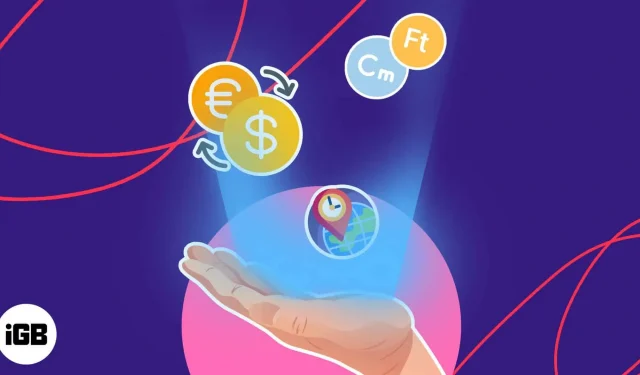
측정 단위, 시간대 및 통화를 변환해야 할 필요성을 자주 느끼십니까? iOS 16에는 기본 앱에서 보다 쉽게 실시간 변환할 수 있는 강력한 도구가 있습니다. 흥미롭게도 iPhone을 사용하면 인터넷 연결 없이도 계산을 수행할 수 있습니다. 따라서 더 이상 고민하지 않고 iOS 16을 실행하는 iPhone에서 단위, 시간대 및 통화를 변환하는 방법을 보여 드리겠습니다.
- iPhone에 내장된 변환 도구 사용의 중요성
- iOS 16에서 지원되는 기본 제공 변환은 무엇입니까?
- iPhone의 iOS 16에서 단위 및 통화를 변환하는 방법
- iPhone에서 단위 변환에 사용할 수 있는 대체 방법
iPhone에 내장된 변환 옵션 사용의 중요성
경제가 빠르게 성장하고 세계화가 진행됨에 따라 다양한 유형의 단위, 시간대 및 통화를 관리해야 합니다. iPhone은 이러한 변화를 따라잡을 수 있는 간단하고 효과적인 방법입니다.
- 예를 들어 사용자가 해외 여행 중일 때 다양한 상황에 따라 특정 측정 단위를 변환해야 할 수 있습니다.
- 통화를 쉽게 변환할 수 있는 기능을 통해 현지 통화로 지불해야 하는 정확한 금액을 신속하게 결정할 수 있습니다.
- 마찬가지로, 다른 시간대를 다루는 경우 iPhone을 사용하여 그에 따라 시간을 설정할 수 있습니다.
- 또한 거리나 무게와 같은 측정 단위를 변환할 수 있으므로 사용자는 특정 제품을 얼마나 사야 하는지 또는 특정 목적지가 얼마나 떨어져 있는지를 빠르게 결정할 수 있습니다.
이러한 방법의 본질을 알면 사용자는 자신이 처리하고 있는 상황을 더 잘 이해하고 더 빠르고 정보에 입각한 결정을 내릴 수 있습니다.
iOS 16에서 지원되는 기본 제공 변환은 무엇입니까?
- 통화: 최신 환율을 사용하여 한 통화에서 다른 통화로 쉽게 변환합니다.
- 거리: 킬로미터, 마일, 야드 및 피트와 같은 서로 다른 측정 단위 간의 거리를 변환합니다.
- 온도: 원하는 단위를 선택하여 섭씨와 화씨 사이의 온도를 변환합니다.
- 시간대: 다양한 위치의 시간대를 자동으로 감지합니다.
- 부피: 한 측정 단위에서 밀리리터, 리터, 컵, 쿼트 등과 같은 다른 측정 단위로 빠르게 변환합니다.
- 무게: 파운드를 킬로그램으로, 그램을 온스 등으로 정확하게 변환합니다.
이러한 내장 기능은 iPhone에서 몇 번의 탭만으로 액세스할 수 있는 빠르고 쉬운 변환을 제공합니다.
iPhone의 iOS 16에서 단위 및 통화를 변환하는 방법
위에서 본 것처럼 iPhone에 사전 설치된 많은 변환 방법이 있습니다. 또한 생각보다 사용하기가 훨씬 쉽습니다.
실제 적용과 함께 모든 방법을 살펴보겠습니다. 각 변환 유형의 단계는 동일합니다.
카메라를 사용하여 통화 변환
카메라 앱은 일상 생활의 일부입니다. 그러나 한 번의 클릭으로 알 수 없거나 익숙하지 않은 장치를 수정하는 데 동일한 것을 사용할 수 있다는 사실을 거의 알지 못했습니다. 다음은 예입니다.
- Amazon에서 구매할 수 있는 최고의 AirTag 지갑을 찾기 위해 Mac 또는 iPad에서 웹사이트를 탐색하고 있다고 가정해 보겠습니다.
- 카메라 앱을 실행합니다.
- 화면을 스캔하고 iPhone에 텍스트 감지 창이 나타날 때까지 기다리십시오.
- 오른쪽 하단 모서리에 있는 스캔 기능을 터치하여 활성화합니다. 상황에 맞는 메뉴가 나타납니다.
- 이 경우 앱에서 전환 지역을 자동으로 결정해야 합니다. 그렇지 않은 경우 이해하려는 데이터가 있는 섹션을 선택하십시오.
- 하나를 터치하면 자동으로 변환됩니다.
이제 망설임 없이 장치를 설정할 수 있습니다. 아이폰 카메라 앱을 사용하여 통화 변환 과정을 설명했지만 모든 유형의 단위 변환에 대해 동일하게 작동합니다.
iMessage를 사용하여 단위 변환
측정 단위를 이해할 수 없다는 메시지를 친구로부터 받은 경우 다음 단계를 따르십시오.
- 특정 대화로 이동합니다.
- 대부분의 경우 단위에 자동으로 밑줄이 표시됩니다.
- 값을 터치하고 마법을 참조하십시오.
- 이제 일반적인 측정 단위로 값을 결정할 수 있습니다.
무게 단위에 대해 이 프로세스를 시연했지만 다른 변수에도 효과적으로 작동합니다.
변환할 텍스트 선택
iPhone을 사용하는 동안 변환해야 하는 텍스트가 있는 경우 다음을 수행하십시오.
- 평소처럼 웹을 탐색하거나 문서를 엽니다.
- 변환해야 하는 단위를 발견하면 선택될 때까지 해당 단위를 길게 누르십시오. 일부 응용 프로그램에서는 이렇게 하면 변환이 완료될 수 있습니다. 그렇지 않은 경우 다음 단계로 진행하십시오.
- 이제 화살표를 클릭하여 팝업을 스크롤합니다.
- 동일한 값을 변환하라는 메시지가 표시됩니다.
- 경우에 따라 결과를 얻기 위해 화살표를 두 번 클릭해야 할 수도 있습니다.
이러한 간단한 방법을 사용하여 iPhone에서 단위, 시간대 및 통화를 쉽게 변환하고 빠르고 쉽게 결과를 얻을 수 있습니다. 통화 간에 빠르게 전환해야 하거나 마일을 킬로미터로 변환해야 하는 경우 몇 번의 탭만으로 모든 작업을 수행할 수 있습니다.
iPhone에서 단위 변환에 사용할 수 있는 대체 방법
iPhone에 내장된 단위 변환 도구는 아주 유용하지만 잘 사용할 수 없는 경우 몇 가지 해결 방법이 있습니다.
iPhone에서 Siri 활성화
Siri는 당신에게 오는 모든 문제에 대한 해답입니다. 귀하가 가질 수 있는 모든 변환 요청에도 동일하게 적용됩니다.
- Siri를 처음 사용하는 경우 몇 가지 간단한 단계로 Siri를 활성화하십시오.
- Siri에게 전화를 걸어 관심 있는 값을 변환하도록 요청하십시오.
- 예를 들어 “250파운드를 킬로그램으로 변환합니다.”
- 동일한 변환 결과가 즉시 표시됩니다.
스포트라이트 사용
또한 iPhone에서 Spotlight를 사용하여 익숙하지 않은 장치에 대한 의심을 우회할 수 있습니다. 아래 단계에 따라 진행하십시오.
- 화면의 홈 페이지로 이동합니다.
- 스포트라이트를 호출합니다. 홈 화면에 Spotlight 검색 표시줄이 있는 경우 검색 아이콘을 누릅니다.
- 측정 단위와 변환할 데이터를 입력합니다.
- 화면 상단에서 즉시 결과를 얻을 수 있습니다.
타사 애플리케이션
여기서 끝나지 않습니다. 몇 번의 클릭만으로 알아낼 수 있도록 iPhone에 사용할 수 있는 사용자 정의 가능한 타사 앱이 많이 있습니다. iPhone용 최고의 단위 변환 앱을 확인하세요.
어떤 유형의 변환을 시도하든 iPhone에서 쉽고 효율적으로 변환할 수 있는 방법이 있습니다.
자주하는 질문
예, iPhone 단위 변환기는 일반적으로 사용되지 않는 측정 단위를 포함하여 다양한 측정 단위로 작동할 수 있습니다.
예, 설정 → 일반 → 언어 및 지역으로 이동한 다음 적절한 옵션을 선택하여 iPhone 변환기에 표시되는 단위 및 통화를 사용자 지정할 수 있습니다.
완성…
결론적으로 iPhone에 내장된 변환 도구를 사용하면 다양한 측정 단위, 시간대 및 통화를 쉽게 변환할 수 있습니다. 또한 iPhone에서 단위 값을 변환하는 방법을 알아내려는 시도에서 여기까지 왔으므로 동일한 작업을 수행하는 더 나은 방법을 찾을 것이라고 확신합니다. 위의 각 방법을 시도하여 가장 적합한 방법을 확인하십시오.
읽어 주셔서 감사합니다. 아래에 우려 사항을 자유롭게 게시하십시오.
답글 남기기